スマホを使っていて、どのアプリがデータ通信量をよく使っているのか知りたい時はないですか?
アプリごとの通信量がわかれば、今後どのアプリを控えれば通信量を抑えられるかもわかりますよね。
意外と知らないうちに余計なアプリが通信量を使っていたりもします。
そこで今回はiPhoneとAndroidで、アプリごとのデータ通信量を確認する方法をご紹介します。
iPhoneでデータ通信量を確認する方法
1.iPhoneの「設定」から「モバイル通信」をタップ。
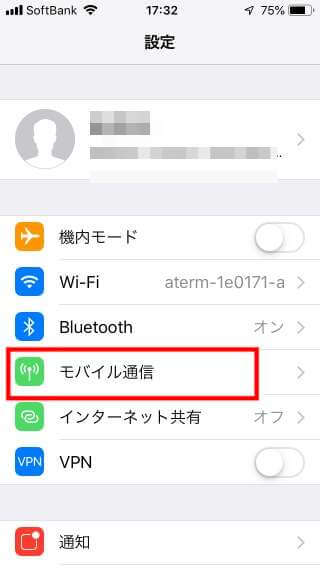
2.下の方にアプリごとの現在までの通信量が表示されます。この場合ですとSafariが1.4GB使っていますので、圧倒的に多いですね。
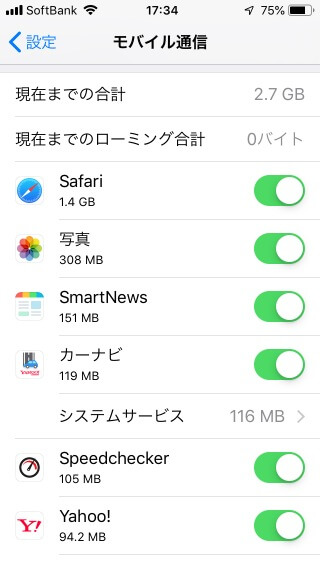
3.アプリのデータ通信を止めたい場合は、アプリ横のチェックをオフにします。モバイルデータ通信では使いたくないって場合はここで利用制限してください。

Androidでデータ通信量を確認する方法
Androidの場合は機種やバージョンによって多少確認方法などが違うことがあります。今回はZenFone3の場合でご紹介します。
1.「設定」から「無線とネットワーク」をタップ。
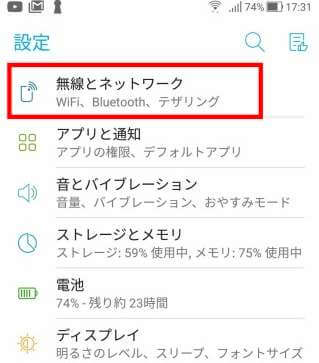
2.「データ使用量」をタップ。
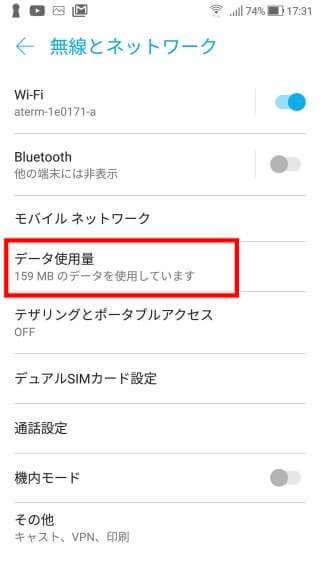
3.「モバイルデータ使用」をタップ。
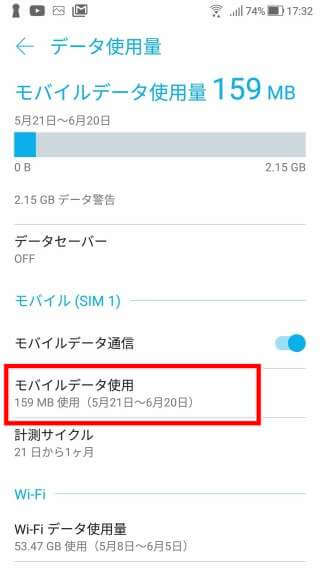
4.期間ごとの各アプリの通信量が表示されます。iPhoneと違って期間が指定できるのは良いですね。
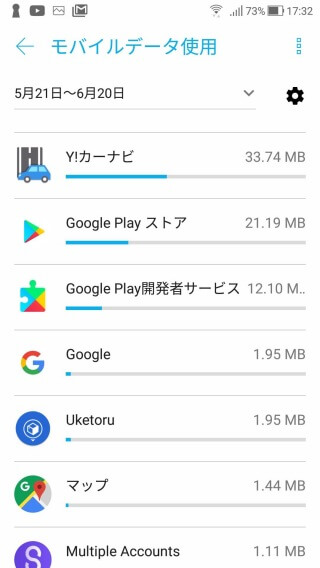
5.データ通信を制限したい場合はアプリ名をタップします。
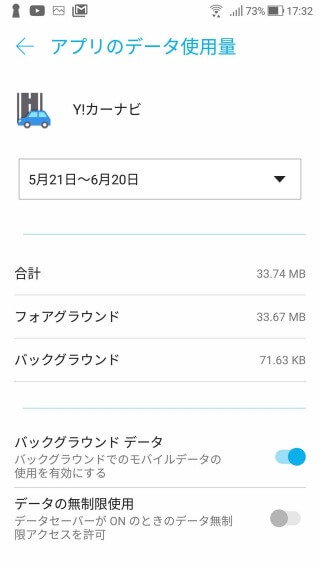
6.ここで完全に制限をかけることが無理ですが、バックグラウンドでの使用を制限することが出来ます。「バックグラウンド データ」のチェックをオフにするとバックグラウンドでの通信は制限されます。
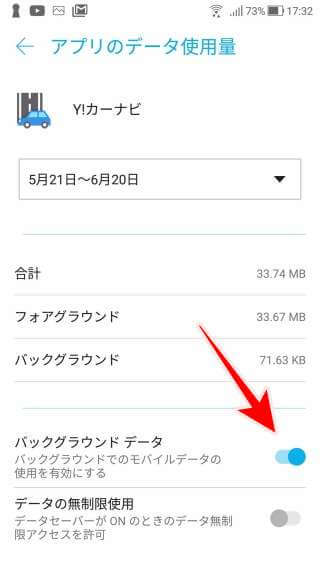
機種によってはそのままデータ通信の制限をかけられるものもあります。サブで使っているOPPOではアプリごとに細かく制限をかけられましたので、ご自分の機種で確認してみて下さい。基本的にどの機種でも通信量の確認はできるはずです。
まとめ
今回は「スマホでアプリごとのモバイルデータ通信量を確認し制限する方法!<iPhone・Android>」をご紹介しました。
iPhoneの通信量の確認は全体期間でしか表示されないのが少し残念ですが、どのアプリをよく使っているのかはわかりますよね。
ついつい毎月の通信量がオーバーしてしまうなんて人はチェックしてみて下さい。
なにかわからないことがあれば、お問い合わせフォームよりご相談ください。
この記事が少しでもお役に立てれば幸いです。

